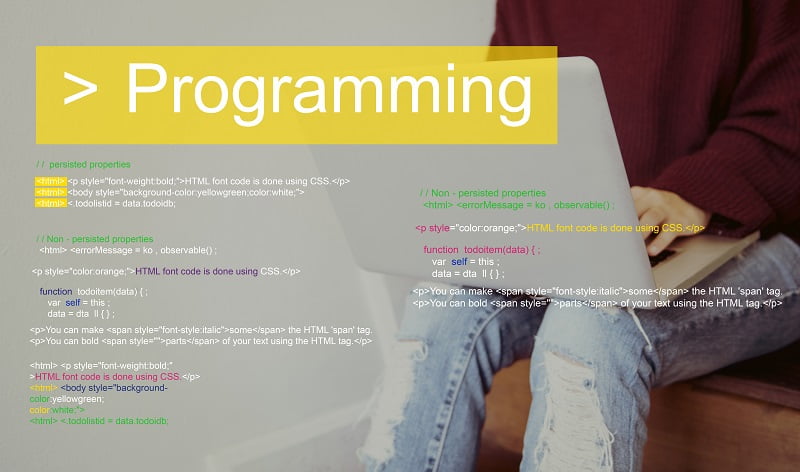Terakhir diperbarui pada Maret 4, 2023
Terkadang, kita menemukan masalah saat menghubungkan Windows ke printer bersama (shared printer). Salah satu contoh pesan kesalahannya yaitu sebagai berikut:
Windows cannot connect to the printer.
Operation failed with error 0x0000011bUntuk mengatasi masalah ini, ada beberapa metode dapat kita coba.
1. Hapus pembaruan keamanan (KB5005565)
Jika Windows pernah memasang pembaruan keamanan (security update) KB5005565, pembaruan ini dapat menyebabkan masalah koneksi ke printer bersama [1]. Kita dapat mencoba untuk menghapus pembaruan keamanan ini dalam beberapa langkah, yaitu:
- buka
Windows Settings, - lalu buka
Apps>Apps & features, - pada menu
Related settings, klikPrograms and Features, - selanjutnya, di navigasi kiri, klik
View installed updates, - cari
Security Update for Microsoft Windows (KB5005565), klik-kanan dan klikuninstall.
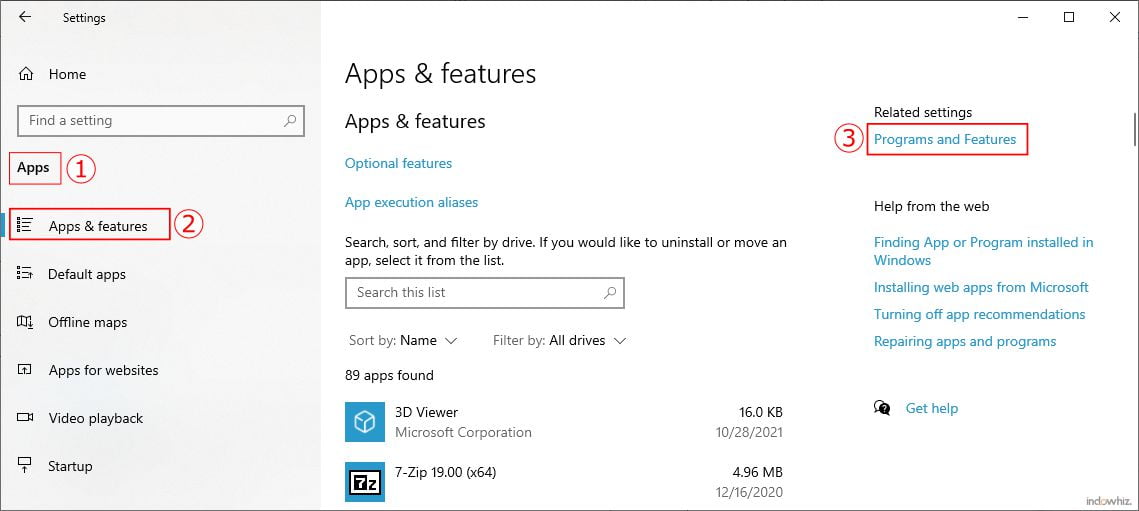
Programs and Features di Windows 10.Jika metode ini tidak menyelesaikan masalah, kita dapat mencoba metode selanjutnya.
2. Mengubah pengaturan Registry Editor
Cara lain untuk memperbaiki masalah ini adalah dengan menonaktifkan mitigasi CVE-2021-1678 [2]. Kita dapat melakukannya dengan mengubah pengaturan di Registry Editor, sebagai berikut:
- di komputer server (di mana printer tersambung), buka
Registry Editordengan akses administrator.
Ini dapat dilakukan dengan mengklikmenu Start Windows, lalu ketikregedit, dan klikRun as administrator, - arahkan ke
Computer\HKEY_LOCAL_MACHINE\SYSTEM\CurrentControlSet\Control\Print, - cari entri pengaturan bernama
RpcAuthnLevelPrivacyEnableddan atur nilainya menjadi0(nol), atau jika kita tidak menemukannya:- tambahkan entri baru dengan mengklik kanan folder
Print, seperti pada Gambar 2, - lalu klik
New>DWORD (32-bit) Value, - beri nama variabelnya menjadi
RpcAuthnLevelPrivacyEnabled, lalu atur nilainya menjadi0(nol), seperti pada Gambar 3.
- tambahkan entri baru dengan mengklik kanan folder
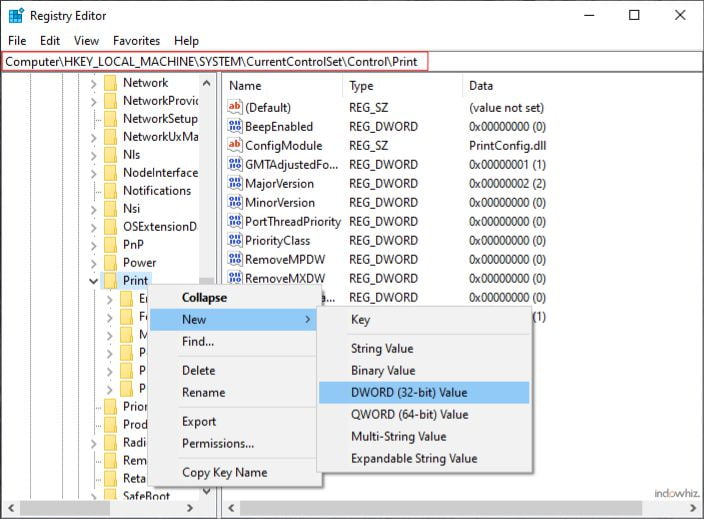
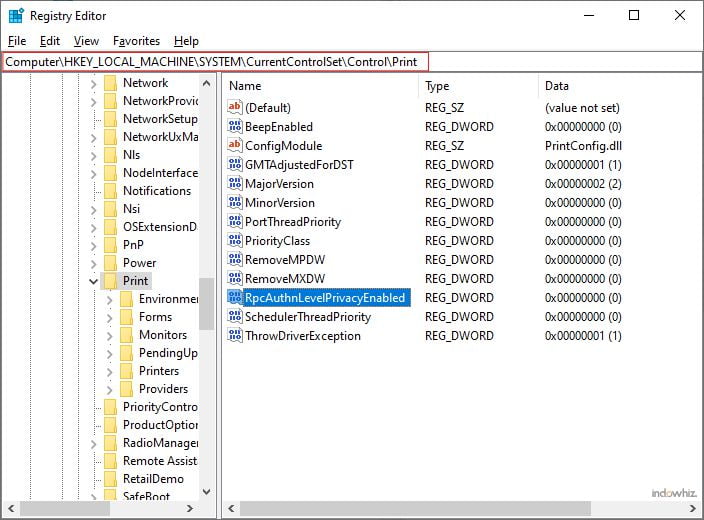
RpcAuthnLevelPrivacyEnabled di Registry Editor.Meskipun eksploitasi CVE-2021-1678 sangat rendah, entri baru ini membuat komputer rentan terhadap serangan Print Spooler Spoofing [2]. Namun demikian, kita harap metode ini dapat menyelesaikan kesalahan 0x0000011b saat menghubungkan Windows ke printer bersama. Namun, jika modifikasi ini tidak menyelesaikan masalah, ubah nilai RpcAuthnLevelPrivacyEnabled ke 1, untuk melindungi komputer dari serangan Print Spooler Spoofing.
Referensi
- [1]Microsoft , “September 14, 2021—KB5005565 (OS Builds 19041.1237, 19042.1237, and 19043.1237),” Microsoft: Support, Sep. 14, 2021. https://support.microsoft.com/en-us/topic/september-14-2021-kb5005565-os-builds-19041-1237-19042-1237-and-19043-1237-292cf8ed-f97b-4cd8-9883-32b71e3e6b44 (accessed Nov. 29, 2022).
- [2]MSRC, “Windows Print Spooler Spoofing Vulnerability (CVE-2021-1678),” Microsoft Security Response Center, Sep. 14, 2021. https://msrc.microsoft.com/update-guide/vulnerability/CVE-2021-1678 (accessed Nov. 29, 2022).